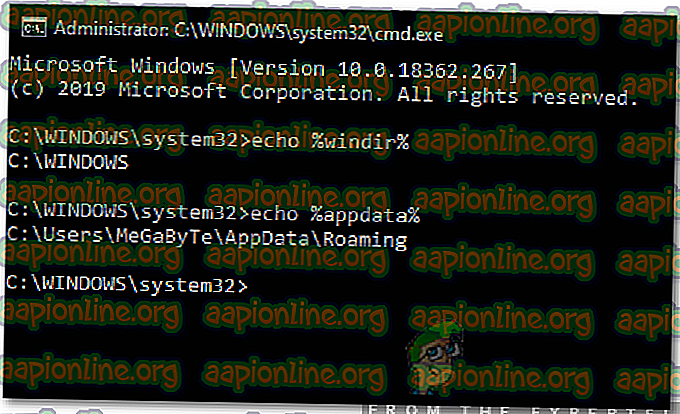Apa itu: '% windir%'
Ada banyak pertanyaan oleh pengguna yang telah menemukan folder "% Windir%" di laporan kesalahan atau perintah lainnya. Dalam artikel ini, kami akan membahas apa yang dimaksud dengan implikasi dan juga mengajarkan Anda metode untuk memeriksa folder apa yang diwakili oleh perintah tertentu.

Apa yang dimaksud dengan "% windir%"?
Biasanya, kita melihat perintah tertentu yang menyertakan dua simbol persentase sebelum dan sesudahnya. Perintah-perintah ini digunakan untuk membuka folder atau untuk mewakili folder. Perintah " % windir% " mewakili folder utama Windows di mana semua file penting disimpan. Folder ini terletak di dalam direktori utama Windows dan memerlukan izin khusus atau akun administrator untuk dibuka.

Banyak folder sistem di Windows dapat dibuka secara langsung dengan mengetikkan namanya dengan simbol persentase sebelum dan sesudahnya. Penting agar folder menjadi unik untuk membukanya. Anda juga dapat mengetikkan " % systemroot% " di Run prompt dan tekan Enter untuk membuka folder Windows. Itu merujuk ke direktori root Windows.

Bagaimana Cara Memeriksa Folder Apa yang Disebut Perintah Tertentu?
Ada banyak perintah yang memiliki simbol persentase sebelum dan sesudahnya. Ketika perintah ini diketik ke dalam run prompt dan dieksekusi mereka membuka folder / direktori tertentu. Jika Anda ingin memastikan folder apa yang dirujuk oleh perintah tertentu, Anda dapat mengulangi lokasinya sebelum menjalankan perintah. Ini akan membantu Anda mengidentifikasi folder dan dapat mencegah risiko keamanan tertentu.
- Tekan " Windows " + " R " untuk membuka Run prompt.
- Ketik "cmd" dan tekan " Ctrl " + " Shift " + " Enter " untuk memberikan hak administratif.

- Ketik " Echo " dan sertakan perintah bersama dengan simbol persentase sebelum dan sesudahnya.
- Tekan " Enter " untuk menjalankan perintah.
- Command Prompt sekarang akan mencantumkan direktori / alamat yang tepat yang merujuk pada perintah.
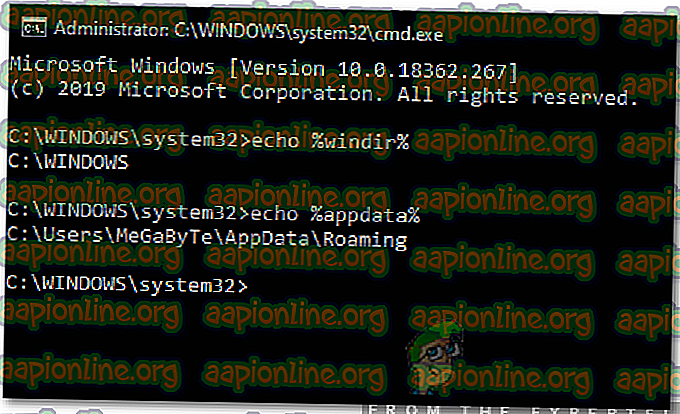
- Anda juga dapat mengetik alamat di prompt Run dan tekan " Enter " untuk membukanya.